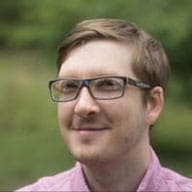องค์ประกอบ HTML มาตรฐาน เช่น <button> หรือ <input> มีการช่วยเหลือพิเศษของแป้นพิมพ์ในตัว และควรใช้เมื่อเป็นไปได้ อย่างไรก็ตาม หากต้องการสร้าง
องค์ประกอบแบบอินเทอร์แอกทีฟที่กำหนดเอง คุณสามารถสร้างพฤติกรรมของผู้ใช้ที่คาดไว้ได้โดย
การเพิ่ม tabindex
เพิ่ม tabindex เฉพาะในเนื้อหาแบบอินเทอร์แอกทีฟ แม้ว่าเนื้อหาจะมีความสำคัญ เช่น รูปภาพหลัก ผู้ใช้โปรแกรมอ่านหน้าจอก็สามารถเข้าใจเนื้อหาได้โดยไม่ต้องเพิ่มโฟกัส
tabindex คืออะไร
ในกรณีที่คุณต้องการแก้ไขลำดับแท็บเริ่มต้นที่องค์ประกอบในตัวมีให้ คุณสามารถใช้แอตทริบิวต์ HTML tabindex เพื่อตั้งค่าตำแหน่งแท็บขององค์ประกอบอย่างชัดเจนได้
tabindex ใช้ได้กับทุกองค์ประกอบ แต่ควรใช้กับองค์ประกอบแบบอินเทอร์แอกทีฟเท่านั้น และใช้ค่าจำนวนเต็มได้หลายค่า ด้วย
tabindex คุณสามารถระบุลำดับที่ชัดเจนสำหรับองค์ประกอบหน้าเว็บที่โฟกัสได้
แทรกองค์ประกอบที่โฟกัสไม่ได้ลงในลำดับแท็บ และนำองค์ประกอบออกจากลำดับแท็บ เช่น
tabindex="0": แทรกองค์ประกอบลงในลำดับแท็บตามธรรมชาติ คุณโฟกัสองค์ประกอบได้โดยกด Tab และโฟกัสองค์ประกอบได้โดยเรียกใช้เมธอด focus() ขององค์ประกอบ
tabindex="-1": นำองค์ประกอบออกจากลำดับการไปยังแท็บตามธรรมชาติ แต่ยังคงโฟกัสองค์ประกอบได้โดยเรียกใช้เมธอด focus()
tabindex="5": tabindex ที่มากกว่า 0 จะนำองค์ประกอบนั้นมาไว้ด้านหน้า
ของลำดับการกด Tab ตามธรรมชาติ หากมีองค์ประกอบหลายรายการที่มี tabindex มากกว่า 0 ลำดับการกด Tab จะเริ่มจากค่าต่ำสุดที่มากกว่า 0
และเพิ่มขึ้นเรื่อยๆ การใช้ tabindex ที่มากกว่า 0 ถือเป็นรูปแบบที่ไม่ควรใช้
ตรวจสอบว่าแป้นพิมพ์เข้าถึงตัวควบคุมได้
เครื่องมืออย่าง Lighthouse เหมาะสำหรับการตรวจหาปัญหาด้านการช่วยเหลือพิเศษบางอย่างโดยอัตโนมัติ แต่การทดสอบบางอย่างยังคงต้องดำเนินการด้วยตนเองโดยเจ้าหน้าที่
ลองกดปุ่ม Tab เพื่อไปยังส่วนต่างๆ ของเว็บไซต์ คุณเข้าถึง
การควบคุมแบบอินเทอร์แอกทีฟทั้งหมดในหน้าเว็บได้ไหม หากไม่ได้ คุณอาจต้องใช้
tabindex
เพื่อปรับปรุงความสามารถในการโฟกัสของตัวควบคุมเหล่านั้น
จัดการโฟกัสที่ระดับหน้าเว็บ
บางครั้ง tabindex ช่วยสร้างประสบการณ์การใช้งานที่ราบรื่นสำหรับผู้ใช้ เช่น หากคุณสร้างหน้าเว็บเดียวที่แข็งแกร่งซึ่งมีส่วนเนื้อหาต่างๆ โดยซ่อนเนื้อหาบางส่วนไว้ในจุดต่างๆ ของการโหลดหน้าเว็บ ซึ่งอาจหมายความว่าลิงก์การนำทางจะเปลี่ยนเนื้อหาที่มองเห็นได้โดยไม่ต้องรีเฟรชหน้าเว็บ
ในกรณีนี้ ให้ระบุพื้นที่เนื้อหาที่เลือกและตั้งค่า tabindex ของ
-1 แล้วเรียกใช้เมธอด focus วิธีนี้ช่วยให้มั่นใจได้ว่าเนื้อหาจะไม่ปรากฏใน
ลำดับแท็บตามธรรมชาติ เทคนิคนี้เรียกว่าการจัดการโฟกัส ซึ่งจะช่วยให้บริบทที่ผู้ใช้รับรู้ซิงค์กับเนื้อหาภาพของเว็บไซต์
จัดการโฟกัสในคอมโพเนนต์
ในบางกรณี คุณต้องจัดการโฟกัสที่ระดับการควบคุมด้วย เช่น Custom Elements
การทราบว่าควรใช้ลักษณะการทำงานของแป้นพิมพ์แบบใดอาจเป็นเรื่องยาก คู่มือแนวทางปฏิบัติในการเขียน Accessible Rich Internet Applications (ARIA) แสดงรายการประเภทคอมโพเนนต์และประเภทการดำเนินการด้วยแป้นพิมพ์ที่รองรับ
แทรกองค์ประกอบลงในลำดับแท็บ
แทรกองค์ประกอบลงในลำดับแท็บตามธรรมชาติโดยใช้ tabindex="0" เช่น
<div tabindex="0">Focus me with the TAB key</div>
หากต้องการโฟกัสองค์ประกอบ ให้กดแป้น Tab หรือเรียกใช้เมธอด focus() ขององค์ประกอบ
นำองค์ประกอบออกจากลำดับแท็บ
นำองค์ประกอบออกโดยใช้ tabindex="-1" เช่น
<button tabindex="-1">Can't reach me with the TAB key!</button>
การดำเนินการนี้จะนำองค์ประกอบออกจากลำดับการไปยังแท็บตามธรรมชาติ แต่ยังคงโฟกัสองค์ประกอบได้โดยเรียกใช้เมธอด focus() ขององค์ประกอบ
การใช้ tabindex="-1" กับองค์ประกอบหนึ่งๆ จะไม่มีผลต่อองค์ประกอบย่อย
หากองค์ประกอบย่อยอยู่ในลำดับการกดแป้น Tab ตามปกติหรือเนื่องจากค่า tabindex
องค์ประกอบย่อยจะยังคงอยู่ในลำดับการกดแป้น Tab
หากต้องการนำองค์ประกอบและองค์ประกอบย่อยทั้งหมดออกจากลำดับการไปยังแท็บ ให้ลองใช้inert Polyfill ของ WICG
Polyfill จะจำลองลักษณะการทำงานของแอตทริบิวต์ inert ที่เสนอ
ซึ่งจะป้องกันไม่ให้เทคโนโลยีความช่วยเหลือพิเศษเลือกหรืออ่านองค์ประกอบ
หลีกเลี่ยง tabindex > 0
tabindex ที่มากกว่า 0 จะทำให้องค์ประกอบไปอยู่ด้านหน้าของลำดับแท็บตามธรรมชาติ
หากมีองค์ประกอบหลายรายการที่มี tabindex มากกว่า 0 ลำดับแท็บจะเริ่มจากค่าต่ำสุดที่มากกว่า 0 และเพิ่มขึ้นเรื่อยๆ
การใช้ tabindex ที่มากกว่า 0 ถือเป็นรูปแบบที่ไม่ควรใช้ เนื่องจาก
โปรแกรมอ่านหน้าจอจะไปยังส่วนต่างๆ ของหน้าเว็บตามลำดับ DOM ไม่ใช่ลำดับแท็บ หากต้องการให้องค์ประกอบ
ปรากฏก่อนในลำดับแท็บ คุณควรย้ายองค์ประกอบนั้นไปยังตำแหน่งก่อนหน้า
ใน DOM
Lighthouse ช่วยให้คุณระบุองค์ประกอบที่มี tabindex > 0 ได้ เรียกใช้
การตรวจสอบการช่วยเหลือพิเศษ (Lighthouse > ตัวเลือก > การช่วยเหลือพิเศษ) และดู
ผลลัพธ์ของการตรวจสอบ "ไม่มีองค์ประกอบที่มีค่า [tabindex] มากกว่า 0"
ใช้ "tabindex แบบเคลื่อนที่"
หากคุณสร้างคอมโพเนนต์ที่ซับซ้อน คุณอาจต้องเพิ่มการรองรับแป้นพิมพ์
เพิ่มเติมนอกเหนือจากการโฟกัส หากเป็นไปได้ ให้ใช้องค์ประกอบ select ในตัว โดยสามารถโฟกัสได้และใช้ปุ่มลูกศรเพื่อแสดงตัวเลือกเพิ่มเติมที่เลือกได้
หากต้องการใช้ฟังก์ชันที่คล้ายกันในคอมโพเนนต์ของคุณเอง คุณสามารถใช้เทคนิคที่เรียกว่า "roving tabindex" ได้ โดยการตั้งค่า tabindex เป็น -1 สำหรับ
องค์ประกอบย่อยทั้งหมด ยกเว้นองค์ประกอบที่ใช้งานอยู่ในปัจจุบัน จากนั้นคอมโพเนนต์จะใช้เครื่องมือฟังเหตุการณ์ของแป้นพิมพ์
เพื่อระบุว่าผู้ใช้กดแป้นใด
เมื่อเกิดเหตุการณ์นี้ คอมโพเนนต์จะตั้งค่า tabindex
ขององค์ประกอบย่อยที่โฟกัสก่อนหน้านี้เป็น -1 ตั้งค่า tabindex ขององค์ประกอบย่อยที่จะโฟกัสเป็น 0 และเรียกใช้เมธอด focus()
ในองค์ประกอบย่อยนั้น
<div role="toolbar"> <button tabindex="-1">Undo</button> <button tabindex="0">Redo</button> <button tabindex="-1">Cut</button> </div>
<div role="toolbar"> <button tabindex="-1">Undo</button> <button tabindex="-1">Redo</button> <button tabindex="0">Cut</button> </div>
สูตรการเข้าถึงด้วยแป้นพิมพ์
หากไม่แน่ใจว่าคอมโพเนนต์ที่กำหนดเองอาจต้องมีการรองรับแป้นพิมพ์ระดับใด โปรดดูแนวทางปฏิบัติในการเขียน ARIA 1.1 คู่มือนี้แสดงรายการรูปแบบ UI ที่พบบ่อยและระบุคีย์ที่คอมโพเนนต์ควรรองรับ